Kā pārvietoties Word 2007 tabulā
Uzziniet, kā efektīvi pārvietoties Word 2007 tabulā, izmantojot īsinājumtaustiņus un peles darbības, lai optimizētu savu darba plūsmu.
Vai esat kādreiz nometis papīru kaudzi, kam bija jāsaglabājas noteiktā secībā? Ja to numurēšanai būtu izmantojis programmu Word 2016, to salikšana kopā būtu diezgan vienkārša. Ja nē, kāds nomākts un laikietilpīgs uzdevums.
Par laimi, programma Word ļauj ļoti vienkārši numurēt jūsu dokumenta lappuses. Un jūs varat izvēlēties no dažādiem numerācijas stiliem un formātiem. Numurējot lapas programmā Word, jums nav manuāli jāievada cipari katrā lapā. Tā vietā dokumentā ievietojat kodu, kas automātiski numurē lapas. Mīļi!
Kad programmā Word izmantojat lapu numura funkciju, tas automātiski ievieto pareizo kodu galvenē vai kājenē, lai katra lapa tiktu numurēta pēc kārtas.
Lapu numuri ir redzami tikai drukas izkārtojuma skatā, lasīšanas režīmā, drukas priekšskatījumā un pašās izdrukās. Jūs neredzat lapu numurus, ja strādājat skatā Melnraksts vai tīmekļa izkārtojuma skatā, lai gan tie ir tur.
Lai numurētu lapas, veiciet šīs darbības:
Cilnē Ievietot noklikšķiniet uz Lapas numurs. Parādās izvēlne.
Norādiet uz lapas augšpusi vai lapas apakšdaļu atkarībā no tā, kur vēlaties norādīt lappušu numurus. Tiek parādīta apakšizvēlne.
Noklikšķiniet uz kāda no iepriekš iestatītajiem iestatījumiem. Dokuments pāriet galvenes/kājenes režīmā, un jaunais lapas numurs parādās galvenē vai kājenē.
Vienkāršā numura 1, 2 un 3 sākotnējie iestatījumi ir identiski, izņemot lappuses numura izvietojumu attiecīgi pa kreisi, centrā vai pa labi.
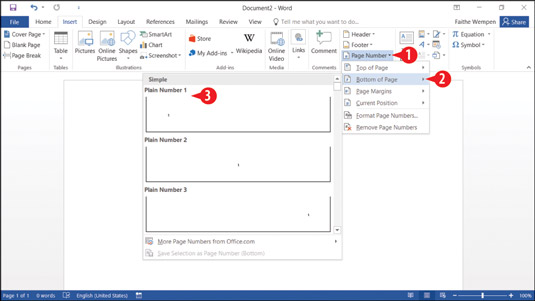
Izvēlieties lapas numura pozīciju.
Ja vēlaties turpināt rediģēt galveni vai kājeni, dariet to. Pretējā gadījumā veiciet dubultklikšķi uz dokumenta galvenās daļas, lai izietu no galvenes/kājenes režīma.
4. darbībā varat arī noklikšķināt uz Aizvērt galveni un kājeni cilnē Galvenes un kājenes rīki Dizains, lai atgrieztos pie parastās rediģēšanas.
Tālāk ir norādītas dažas papildu darbības, ko varat darīt ar lappušu numuriem programmā Word no pogas Lapas numurs sarakstā.
Norādiet uz Lappuses piemales, lai atlasītu sākotnējos iestatījumus, kuros lappušu numuri parādās labajā vai kreisajā piemales apgabalā.
Norādiet uz Pašreizējā pozīcija, lai atlasītu sākotnējos iestatījumus, kas ļauj ievietot lappuses numura kodu dokumenta pamattekstā, nevis galvenē vai kājenē.
Noklikšķiniet uz Formatēt lappušu numurus, lai atvērtu dialoglodziņu, kurā varat atlasīt lappušu numura formātu. Formāts šajā kontekstā nenozīmē fontu, izmēru vai krāsu; tā vietā tas nozīmē numerācijas formātu, piemēram, arābu cipariem (1, 2, 3) pret romiešu cipariem (I, II, III).
Noklikšķiniet uz Noņemt lappušu numurus, lai noņemtu visus lappušu numerācijas kodus.
Uzziniet, kā efektīvi pārvietoties Word 2007 tabulā, izmantojot īsinājumtaustiņus un peles darbības, lai optimizētu savu darba plūsmu.
Šajā sarakstā ir iekļautas desmit populārākās Excel funkcijas, kas attiecas uz plašu vajadzību klāstu. Uzziniet, kā izmantot <strong>Excel funkcijas</strong> efektīvāk!
Uzziniet, kā pievienot papildu analīzes slāņus jūsu Excel diagrammām, lai uzlabotu vizualizāciju un sniegtu precīzākus datus. Šis raksts apraksta visas nepieciešamās darbības.
Uzziniet, kā iestatīt <strong>rindkopas atkāpi</strong> programmā Word 2013, lai uzlabotu dokumenta noformējumu un lasāmību.
Uzziniet, kā pareizi ievietot slejas programmā Word 2010, lai uzlabotu jūsu dokumentu formātu un struktūru.
Apsveriet iespēju aizsargāt Excel 2007 darblapu, lai izvairītos no neplānotām izmaiņām. Uzziniet, kā aizsargāt un atbloķēt šūnas, lai nodrošinātu datu integritāti.
Programmas Excel 2013 PMT funkcija aprēķina periodisko mūža rentes maksājumu. Šī funkcija ir būtiska hipotekāro kredītu maksājumu plānošanai.
Mācieties, kā veikt t-testus Excel programmā, izmantojot datus un aprakstot trīs t-testu veidus, kas noderēs jūsu datu analīzes procesā.
Uzziniet, kā filtrēt datu sarakstu programmā Excel 2016, lai ērti paslēptu nevēlamus ierakstus un strādātu tikai ar nepieciešamajiem datiem.
Uzziniet, kā vienkārši pievienot datu etiķetes diagrammai programmā Excel 2007. Palīdziet noteikt vērtības, kas tiek rādītas katrā datu punktā, izmantojot dažādas izvietošanas un formatēšanas iespējas.







